Wie man eine Facebook-Story erstellt

Facebook-Geschichten machen viel Spaß. Hier erfahren Sie, wie Sie eine Story auf Ihrem Android-Gerät und Computer erstellen können.

Hier sind die drei wichtigsten Möglichkeiten, wie Sie die Microsoft Teams-App auf iOS und Android anpassen können, um sie zu Ihrer eigenen zu machen
Aktivieren Sie den dunklen Modus, damit Nachrichten und andere Dinge in Teams auf iOS und Android leichter zu verstehen und zu lesen sind
Passen Sie Ihre Benachrichtigungstypen an, um ein Durcheinander von Benachrichtigungen oder duplizierte Benachrichtigungen auf dem Desktop zu vermeiden
Bereinigen Sie den von der Microsoft Teams-App verwendeten Speicherplatz.
Genau wie Slack, Zoom und andere Messaging-Apps ist Microsoft Teams ein plattformübergreifender Dienst. Sie können es auf macOS, Windows, iOS und Android und sogar im Web genießen.
Das bedeutet, dass es viele Möglichkeiten gibt, Teams an Ihre Bedürfnisse anzupassen. Wir haben bereits darüber gesprochen, wie Sie Ihre Microsoft Teams-Erfahrung auf dem Desktop anpassen können , aber wie sieht es mit Mobilgeräten aus? Hier sind die drei wichtigsten Möglichkeiten zum Anpassen von Microsoft Teams auf iOS und Android aus dem Dunkelmodus und mehr.
Es kommt eine Zeit, in der Sie vielleicht tagsüber oder spät in der Nacht schnell einen Blick auf Nachrichten werfen möchten, ohne Ihre Augen zu verletzen. Genau wie auf dem Desktop verfügt Microsoft Teams auf Mobilgeräten über einen dunklen Modus, der dabei hilft. Wenn es aktiviert ist, "schaltet es das Licht aus" und ändert die weißen Bereiche um die App herum in Schwarz. Dadurch wird die Lesbarkeit an vielen Stellen in Teams auf iOS und Android verbessert.
Sie können es aktivieren, indem Sie auf das Hamburger-Menü (es sieht aus wie drei horizontale Linien) auf der linken Seite des Bildschirms tippen und dann zu Einstellungen gehen. Oben sehen Sie dann einen Kippschalter für den Dunkelmodus. Die App weist Sie darauf hin, dass sie neu gestartet werden muss. Wenn Sie es das nächste Mal starten, haben Sie den dunklen Modus. Sie können es jederzeit wieder ausschalten, indem Sie auf den Schalter tippen.
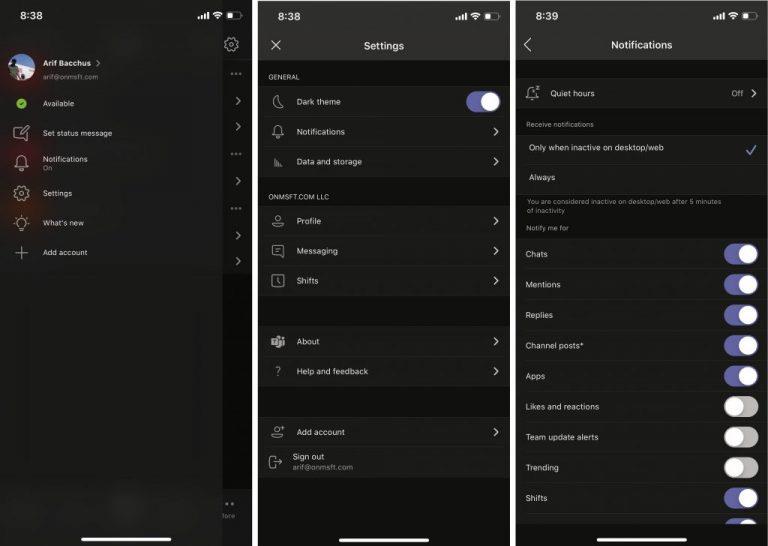
An zweiter Stelle auf unserer Liste der Anpassungsoptionen stehen Benachrichtigungen. Wenn Sie nicht aufpassen, können Benachrichtigungen für Microsoft Teams zu einem Problem werden. In einigen Fällen, selbst wenn Sie in der Desktop-Version der App aktiv sind, werden Sie möglicherweise auch mit Benachrichtigungen in der iOS- und Android-Version der App gespammt. Möglicherweise werden Sie für jede einzelne Antwort, jedes Like oder jede Reaktion in Threads, an denen Sie beteiligt waren, benachrichtigt.
Sie können Ihre Benachrichtigungen in der mobilen Teams-App anpassen, um ein Durcheinander in Ihrem Benachrichtigungscenter auf iOS und Android zu vermeiden. Tippen Sie dazu auf das Hamburger-Menü und wählen Sie dann Einstellungen. Wählen Sie danach Benachrichtigungen. Von hier aus können Sie Ruhezeiten aktivieren, wodurch alle Teams-Benachrichtigungen während der ausgewählten Zeit stummgeschaltet werden. Sie können auch festlegen, dass Sie nur Benachrichtigungen erhalten, wenn Sie in Desktop- oder Web-Apps inaktiv sind. Schließlich gibt es individuelle Kippschalter für verschiedene Arten von Benachrichtigungen, sei es Chats, Erwähnungen, Antworten, Kanalbeiträge und mehr. Sie können eine Menge auswählen, wenn Sie Ihre Benachrichtigungen bereinigen und ein Durcheinander vermeiden möchten.
Unser letzter Tipp ist wichtig für Sie, wenn Sie ein Telefon mit wenig Speicherplatz verwenden. In den Teams-Einstellungen auf iOS oder Android können Sie ändern, wie viel Speicher Microsoft Teams verwendet. Klicken Sie dazu auf das Hamburger-Menü und wählen Sie dann Einstellungen.
Sie sollten dann eine Option für Daten und Speicher sehen. Klicken Sie unbedingt darauf. Unter iOS sehen Sie einige Optionen für die Qualität des Bild-Uploads. Sie können zwischen vier Einstellungen wählen, die Komprimierung und Platzsparen auf Ihrem Telefon beinhalten. Wenn Sie Android verwenden, gibt es in der Zwischenzeit einige zusätzliche Optionen, um temporäre Dateien zu bereinigen oder die Datenbank der App zurückzusetzen. Diese eignen sich hervorragend für Situationen, in denen der Speicherplatz knapp wird oder in denen Teams möglicherweise nicht richtig funktionieren.
Wie üblich schließen wir mit der Erwähnung, dass das Anpassen Ihrer Erfahrung in der Teams-App auf iOS und Android nur eine Möglichkeit ist, die Sie tun können. Wir haben Microsoft Teams in den letzten Monaten ausführlich behandelt, und unser News-Hub ist voll von anderen Anleitungen, Nachrichten und mehr. Probieren Sie es aus und teilen Sie uns mit, wie Sie Teams anpassen, indem Sie uns unten einen Kommentar hinterlassen.
Facebook-Geschichten machen viel Spaß. Hier erfahren Sie, wie Sie eine Story auf Ihrem Android-Gerät und Computer erstellen können.
Entfernen Sie gespeicherte Informationen aus Firefox Autofill, indem Sie diese schnellen und einfachen Schritte für Windows- und Android-Geräte befolgen.
Es gibt so viele großartige Apps im Google Play, dass man einfach abonnieren muss. Nach einer Weile wird diese Liste länger und Sie müssen Ihre Google Play-Abonnements verwalten.
Lösen Sie ein Problem, bei dem das Samsung Galaxy Tab S8 auf einem schwarzen Bildschirm feststeckt und sich nicht einschalten lässt.
Es ist in Ordnung, hier und da ein paar Anzeigen zu sehen, da man nie weiß, wann man auf etwas stößt, das man kaufen möchte. Manchmal wissen Werbetreibende jedoch nicht, was genug bedeutet, und die Anzeigen werden aufdringlich. Dieser Artikel zeigt Ihnen, wie Sie den Ad-Blocker im Microsoft Edge-Browser für Android aktivieren können.
Wenn Sie die Worte Cookies hören, denken Sie vielleicht an die mit Schokoladenstückchen. Aber auch die, die Sie in Browsern finden, helfen Ihnen, ein reibungsloses Surferlebnis zu haben. Erfahren Sie, wie Sie die Cookie-Einstellungen im Opera-Browser für Android konfigurieren.
Richten Sie Timer für Android-Apps ein und behalten Sie die Nutzung unter Kontrolle, insbesondere wenn Sie wichtige Arbeiten erledigen müssen.
Ein Tutorial, das zwei Lösungen zeigt, wie Sie dauerhaft verhindern können, dass Apps beim Start auf Ihrem Android-Gerät gestartet werden.
So aktivieren Sie den Ad-Blocker auf Ihrem Android-Gerät und nutzen Sie die störenden Anzeigenoptionen im Kiwi-Browser optimal.
Dieses Tutorial zeigt Ihnen, wie Sie eine SMS von einem Android-Gerät mit der Google Nachrichten-App weiterleiten.
Wenn Sie eine Startseite in einem Browser öffnen, möchten Sie sehen, was Ihnen gefällt. Wenn Sie einen anderen Browser verwenden, möchten Sie ihn nach Ihren Wünschen einrichten. Stellen Sie mit diesen detaillierten Schritten eine benutzerdefinierte Startseite in Firefox für Android ein und entdecken Sie, wie schnell und einfach es sein kann.
Die Nutzung des Dunkelmodus hat ihre Vorteile. Zum Beispiel reduziert er die Augenbelastung und erleichtert das Betrachten Ihres Bildschirms. Außerdem hilft die Funktion, Batteriestrom zu sparen.
So aktivieren oder deaktivieren Sie die Rechtschreibprüfung in Android OS.
Ändern Sie die Standardsuchmaschine in Opera für Android und genießen Sie Ihre bevorzugten Optionen. Entdecken Sie den schnellsten Weg. Ändern Sie die Standardsuchmaschine, die der Opera-Browser für Android verwendet, mit diesen einfachen Schritten.
Ein Tutorial, das Sie Schritt für Schritt durch die Aktivierung der Entwickleroptionen und des USB-Debuggings auf dem Samsung Galaxy Tab S9 führt.
Erhalten Sie geprüfte Schritte, um zu sehen, wie Sie den Wiedergabeverlauf auf Spotify für den Webplayer, die Android-App und die Windows-Webanwendung anzeigen können.
Wenn Sie einen Sperrbildschirm auf Ihrem Android-Gerät einrichten, wird der PIN-Eingabebildschirm einen Notruf-Button am unteren Ende des Bildschirms haben. Der
Es ist schwer, der Beliebtheit von Fitbit zu widersprechen, da das Unternehmen möglicherweise die besten Fitness-Tracker oder Smartwatches für Benutzer von Android und iOS anbietet.
Einige Benutzer haben sich darüber beschwert, dass WhatsApp keine Mediendateien herunterlädt. Wir haben uns mit diesem Problem beschäftigt und fünf Lösungen zur Behebung gefunden.
Müssen Sie sehen, wie viel Speicherplatz Spotify-Songs einnehmen? Hier sind die Schritte, die Sie auf Android und Windows befolgen können.
Können Sie nicht mit Menschen kommunizieren, die verschiedene Sprachen sprechen, weil Skypes Translator nicht funktioniert? Sehen Sie sich 3 Möglichkeiten an, das Problem auf Mobilgeräten und Windows PCs zu beheben.
Microsoft Teams bietet eine Vielzahl von Produktivitätsfunktionen. Erfahren Sie, wie Sie Ihr Profilbild ändern können und wo häufige Probleme auftreten können.
Detaillierte Anleitung zum Ausblenden/Anzeigen von Chats in Microsoft Teams mit Tipps zur Optimierung des Arbeitsbereichs. Entdecken Sie die Tricks, die 300 Millionen Teams-Nutzer anwenden.
Erfahren Sie, wie Sie Benachrichtigungen in Microsoft Teams effektiv deaktivieren können, um störende Unterbrechungen während der Zusammenarbeit zu vermeiden.
Benutzer können das Profilbild von Microsoft Teams auf dem Desktop und auf Mobilgeräten ganz einfach ändern. Lesen Sie den Beitrag, um zu erfahren, wie das auf Mac, Windows, iOS und Android geht.
Erfahren Sie, wie Sie in Google Docs Rahmen hinzufügen können, indem Sie eine 1x1-Tabelle erstellen oder andere kreative Lösungen nutzen.
Erfahren Sie, wie Sie Snapchat-Filter aus gespeicherten Fotos entfernen können. Schritt-für-Schritt-Anleitung mit Bildern und neuen Tipps zur Bearbeitung von Snapchat-Bildern.
Erfahren Sie, wie Sie den Microsoft Teams-Status auf immer verfügbar setzen können, damit Sie während Meetings hervorragend kommunizieren können.
Erfahren Sie, wie Sie Bumble zurücksetzen, um Ihre Likes, Swipes und Ihre Wahrscheinlichkeit für Matches zu erhöhen.
Erfahren Sie, wie Sie die bedingte Formatierung in Google Tabellen effektiv anwenden können, basierend auf einer anderen Zelle, und optimieren Sie Ihre Tabellen mit diesen wertvollen Techniken.




















![So deaktivieren Sie Benachrichtigungen in Microsoft Teams [AIO] So deaktivieren Sie Benachrichtigungen in Microsoft Teams [AIO]](https://cloudo3.com/resources8/images31/image-2249-0105182830838.png)





![Bedingte Formatierung basierend auf einer anderen Zelle [Google Tabellen] Bedingte Formatierung basierend auf einer anderen Zelle [Google Tabellen]](https://cloudo3.com/resources3/images10/image-235-1009001311315.jpg)